1、打开Excel 2019,新建一个文档

2、打开需要处理的工作表

3、选中单元格区域中的任意一个单元格
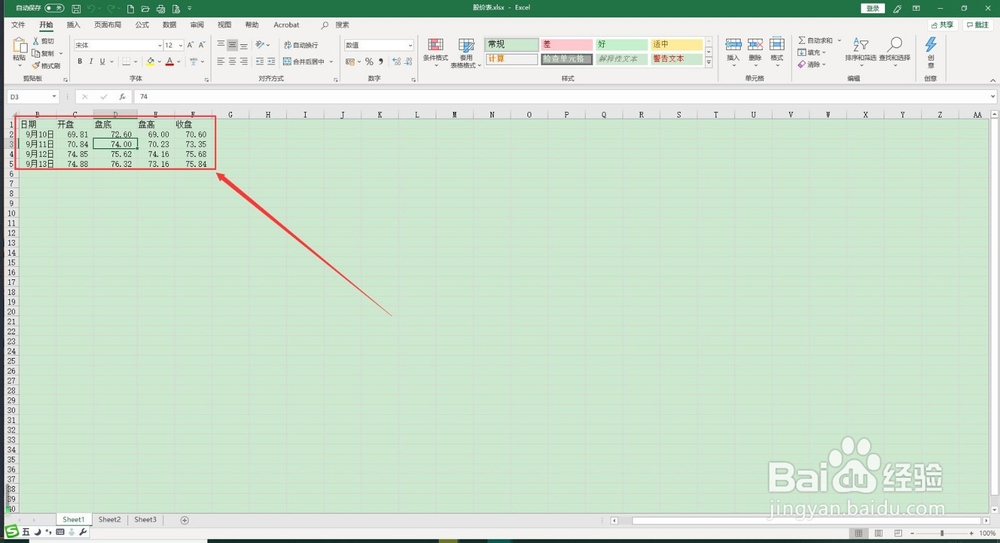
4、点击菜单栏中的”插入“按钮,在”图表“中选择”插入瀑布图或股价图“,紧接着选择”开盘-盘高-盘低-收盘“类型


5、插入股价图后的效果如图所示

时间:2024-10-12 10:11:07
1、打开Excel 2019,新建一个文档

2、打开需要处理的工作表

3、选中单元格区域中的任意一个单元格
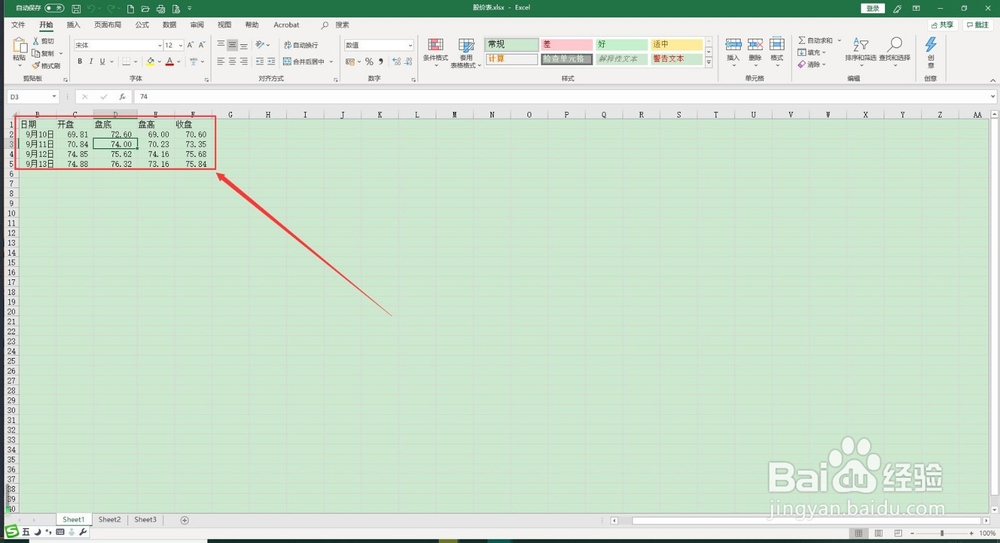
4、点击菜单栏中的”插入“按钮,在”图表“中选择”插入瀑布图或股价图“,紧接着选择”开盘-盘高-盘低-收盘“类型


5、插入股价图后的效果如图所示

